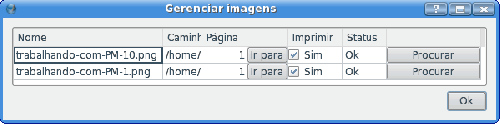Entendendo o Scribus:11: Difference between revisions
mNo edit summary |
|||
| (8 intermediate revisions by one other user not shown) | |||
| Line 5: | Line 5: | ||
{{Entendendo_barra|}} | {{Entendendo_barra|}} | ||
== | ==Viajando à velocidade do Scribus== | ||
O Scribus tem recursos bastante avançados e maduros que você apreciará cada vez mais que usar o Scribus e ficar mais experiente nele. Por exemplo: Uma vez que você tenha dezenas de figuras ligadas a um documento do Scribus (as fotos não são adicionadas dentro do arquivo-fonte, elas são apenas ''linkadas'' por um link simbólico), o gerenciamento destas pode ser um verdadeiro pesadelo ao menos que você use o '''Gerenciar imagens''' (no menu '''Extras'''). Links falhos podem ser reparados ou novas versões das imagens podem ser usadas sem ter de apagar e substituir manualmente cada uma. | O Scribus tem recursos bastante avançados e maduros que você apreciará cada vez mais que usar o Scribus e ficar mais experiente nele. Por exemplo: Uma vez que você tenha dezenas de figuras ligadas a um documento do Scribus (as fotos não são adicionadas dentro do arquivo-fonte, elas são apenas ''linkadas'' por um link simbólico), o gerenciamento destas pode ser um verdadeiro pesadelo ao menos que você use o '''Gerenciar imagens''' (no menu '''Extras'''). Links falhos podem ser reparados ou novas versões das imagens podem ser usadas sem ter de apagar e substituir manualmente cada uma. | ||
{| | {| | ||
|[[Image: | |[[Image:FYug-gerenciar-img.png|thumb|left|500px|Clique para ampliar]] | ||
|} | |} | ||
Para acentos especiais, marca diacríticas e outros | Para acentos especiais, marca diacríticas e outros caracteres, edite o texto de um quadro de texto e clique sobre '''Caracteres''' dentro do menu '''Inserir'''. A coleção completa de caracteres da fonte selecionada é exibidas para que você possa apontar e clicar. Experimente. | ||
Você deseja navegar rapidamente através das páginas do documento e encontrar um elemento em particular? Vá ao menu '''Janelas > Delineado''' para abrir uma diálogo que mostra uma lista estruturada dos objetos em seu documento divididos por páginas e relações. | Você deseja navegar rapidamente através das páginas do documento e encontrar um elemento em particular? Vá ao menu '''Janelas > Delineado''' para abrir uma diálogo que mostra uma lista estruturada dos objetos em seu documento divididos por páginas e relações. | ||
O Scribus suporta a linguagem Python o que ajudou muitas pessoas a escrever incríveis scripts que automatizam diversas tarefas. Se você sabe Python, você pode criar alguns scripts extremamente sofisticados para assistir ao seu trabalho enquanto você cria sua publicação. | O Scribus suporta a linguagem Python o que ajudou muitas pessoas a escrever incríveis scripts que automatizam diversas tarefas. Se você sabe Python, você pode criar [[:Category:Scripts_e_Plugins|alguns scripts extremamente sofisticados]] para assistir ao seu trabalho enquanto você cria sua publicação. | ||
Use o LittleCMS para ajustar a calibração do seu monitor no Gnu/Linux bastante parecido como você faria no utilitário [http://www.adobe.com/support/techdocs/321608.html Adobe Gamma] no Mac ou Windows. Aqui vai uma captura de tela de um perfil de um monitor comparados ao modelo de cor CIE. | Use o LittleCMS para ajustar a calibração do seu monitor no Gnu/Linux bastante parecido como você faria no utilitário [http://www.adobe.com/support/techdocs/321608.html Adobe Gamma] no Mac ou Windows. Aqui vai uma captura de tela de um perfil de um monitor comparados ao modelo de cor CIE. | ||
{| | {| | ||
|[[Image:Lcms-w550px.png|left| | |[[Image:Lcms-w550px.png|left|500px|Clique para ampliar]] | ||
|} | |} | ||
O botão '''Tabelas''' na janela principal do Scribus gera tabelas rapidamente em seu layout. No momento ainda é um tanto rudimentar mas já há planos para seu aprimoramento [[1.3.x_Roadmap|roadmap | O botão '''Tabelas''' na janela principal do Scribus gera tabelas rapidamente em seu layout. No momento ainda é um tanto rudimentar mas já há planos para seu aprimoramento [[1.3.x_Roadmap|roadmap do Scribus 1.4]]. Similarmente, línguas não-latinas serão suportadas no mesmo espaço de tempo. | ||
Finalmente, a grande força do Scribus são as pessoas por trás dele. Eles trabalham 24 horas por dia criando novas versões a cada noite. Caso você fique travado, eles o ajudarão a resolver sua dúvida e até assisti-lo ao vivo pelo IRC. | Finalmente, a grande força do Scribus são as pessoas por trás dele. Eles trabalham 24 horas por dia criando novas versões a cada noite. Caso você fique travado, eles o ajudarão a resolver sua dúvida e até assisti-lo ao vivo pelo IRC. | ||
Se você achar que precisa de algum recurso em especial que o Scribus ainda não tenha, dê uma passa no bugs.scribus.net e preencha o formulário com o seu pedido (em inglês. | Se você achar que precisa de algum recurso em especial que o Scribus ainda não tenha, dê uma passa no [http://bugs.scribus.net bugs.scribus.net] e preencha o formulário com o seu pedido (em inglês). | ||
Esperamos que você tenha achado este tutorial instrutivo. Por favor, adicione, melhore e compartilhe este tutorial. Ele pertence a todos. '''[Fim]''' | Esperamos que você tenha achado este tutorial instrutivo. Por favor, adicione, melhore e compartilhe este tutorial. Ele pertence a todos. '''[Fim]''' | ||
Latest revision as of 21:37, 18 May 2010
Entendendo o Scribus
| ||||||||
Capítulo XI
|
- O que você pode fazer no Scribus
- Scribus e seus primos
- Em branco...
- A Capa
- Trabalhando com camadas na página
- Criando múltiplas páginas
- Criando layouts de página definitivos
- Design com gráficos e liberdade
- Mandando ver com gráficos SVG
- Publicar exige Liberdade.PDF
- Viajando à velocidade do Scribus
- Contribuidores
- GNU Free Documentation Licence
Viajando à velocidade do Scribus
O Scribus tem recursos bastante avançados e maduros que você apreciará cada vez mais que usar o Scribus e ficar mais experiente nele. Por exemplo: Uma vez que você tenha dezenas de figuras ligadas a um documento do Scribus (as fotos não são adicionadas dentro do arquivo-fonte, elas são apenas linkadas por um link simbólico), o gerenciamento destas pode ser um verdadeiro pesadelo ao menos que você use o Gerenciar imagens (no menu Extras). Links falhos podem ser reparados ou novas versões das imagens podem ser usadas sem ter de apagar e substituir manualmente cada uma.
Para acentos especiais, marca diacríticas e outros caracteres, edite o texto de um quadro de texto e clique sobre Caracteres dentro do menu Inserir. A coleção completa de caracteres da fonte selecionada é exibidas para que você possa apontar e clicar. Experimente.
Você deseja navegar rapidamente através das páginas do documento e encontrar um elemento em particular? Vá ao menu Janelas > Delineado para abrir uma diálogo que mostra uma lista estruturada dos objetos em seu documento divididos por páginas e relações.
O Scribus suporta a linguagem Python o que ajudou muitas pessoas a escrever incríveis scripts que automatizam diversas tarefas. Se você sabe Python, você pode criar alguns scripts extremamente sofisticados para assistir ao seu trabalho enquanto você cria sua publicação.
Use o LittleCMS para ajustar a calibração do seu monitor no Gnu/Linux bastante parecido como você faria no utilitário Adobe Gamma no Mac ou Windows. Aqui vai uma captura de tela de um perfil de um monitor comparados ao modelo de cor CIE.
O botão Tabelas na janela principal do Scribus gera tabelas rapidamente em seu layout. No momento ainda é um tanto rudimentar mas já há planos para seu aprimoramento roadmap do Scribus 1.4. Similarmente, línguas não-latinas serão suportadas no mesmo espaço de tempo.
Finalmente, a grande força do Scribus são as pessoas por trás dele. Eles trabalham 24 horas por dia criando novas versões a cada noite. Caso você fique travado, eles o ajudarão a resolver sua dúvida e até assisti-lo ao vivo pelo IRC. Se você achar que precisa de algum recurso em especial que o Scribus ainda não tenha, dê uma passa no bugs.scribus.net e preencha o formulário com o seu pedido (em inglês).
Esperamos que você tenha achado este tutorial instrutivo. Por favor, adicione, melhore e compartilhe este tutorial. Ele pertence a todos. [Fim]